Risolto: Spotify Riproduzione di brani casuali non nella playlist
Spotify riproduzione di brani casuali non presenti nella playlist è un grosso mal di testa per alcuni. È la funzione principale chiamata Autoplay che Spotify ha lanciato. Spotify la funzione di riproduzione automatica crea un elenco di brani in base a ciò che hai sentito prima. Ma questa caratteristica di questa app non significa che sarebbe utile ogni volta che viene utilizzata.
Molti Spotify gli utenti riferiscono che è fastidioso per loro. Immagina che la tua playlist preferita sia in riproduzione e poi un'altra canzone che appare all'improvviso è quella che non ti piace. Non è stato abbastanza rovinare il tuo umore? Tanti utenti chiedono, è una cosa normale? Sei uno di quelli che affrontano questo?Spotify riproduzione di brani casuali non nella playlist" problema?
Come puoi fermarti Spotify dalla riproduzione di brani che non sono nella playlist? Siete venuti nel posto giusto. Per prima cosa, dovrai indagare sul perché questo sta accadendo. Fortunatamente, questo articolo ti aiuterà in questo. È necessaria una guida passo passo per impedire la riproduzione di questi brani indesiderati. Continua a seguire il resto dell'articolo per scoprirlo.
Contenuto dell'articolo Parte 1. Perché lo fa Spotify Musica Riproduci brani casuali? Parte 2. Come prevenire Spotify da Riproduzione di brani casuali? Parte 3. Bonus: un modo pratico per estrarre Spotify PlaylistParte 3. Conclusione
Parte 1. Perché lo fa Spotify Musica Riproduci brani casuali?
Prima di passare alla soluzione del “Spotify riproduzione di brani casuali non nella playlist", ti daremo prima un'idea del perché Spotify riproduce brani casuali. Spotify riprodurrà brani casuali a causa di una funzione di riproduzione automatica. Vedi, Spotify non ama annoiare i suoi abbonati. Spotify la funzione di riproduzione automatica massimizza la sua capacità di intelligenza artificiale nell'app, per creare un elenco di brani simili in base a ciò che hai sentito prima.
Avere una playlist automatizzata è una caratteristica interessante. Può essere goduto sia dal libero che Spotify Premium utenti. Se l'album o la playlist che stai ascoltando finisce, Autoplay riprodurrà brani simili all'album o alla playlist terminata. Questo a volte potrebbe soddisfare i tuoi gusti o meno. Alla maggior parte degli utenti non piace questa funzione di riproduzione automatica che influisce sulla loro esperienza musicale.
Ora che hai avuto un assaggio di Spotifyfunzione di riproduzione automatica e scopri il motivo Spotify riproduzione di brani casuali. Quindi, come risolvere"Spotify riproduzione di brani casuali non presenti nella playlist"? La parte successiva ti insegnerà come prevenire Spotify dalla riproduzione di brani casuali. Lo spiegherà passo dopo passo in modo da non perderti.
Parte 2. Come prevenire Spotify da Riproduzione di brani casuali?
Naturalmente, quale altro sarebbe il modo più giusto per risolvere questo "Spotify riproduzione di brani casuali non nella playlist” problema? Basta andare e disattivare la funzione di riproduzione automatica Spotify e quindi puoi risolvere questo fastidioso problema. Abbiamo appena appreso di questa funzione di riproduzione automatica e se non sei così sicuro di come possa essere disabilitata sul tuo Spotify app, devi quindi sapere che in realtà è facile farlo. E condivideremo questi passaggi in questa parte del post, ovviamente.
spegnere Spotify Riproduzione automatica sul tuo dispositivo mobile:
Per seguire questo metodo, assicurati che la versione di Spotify app sul tuo dispositivo mobile è l'ultima. Puoi provare ad aggiornare l'app passando a Google Play Store (utenti Android) o App Store (utenti iOS).
- Apri il tuo Spotify app sul tuo dispositivo mobile.
- Nella scheda "Home", fai clic sull'icona a forma di ingranaggio in alto a destra per scegliere "Impostazioni".
- Tocca "Riproduzione" e quindi scorri il menu verso il basso fino a visualizzare l'opzione "Riproduzione automatica".
- Per interrompere questa funzione, imposta "Autoplay" su OFF.
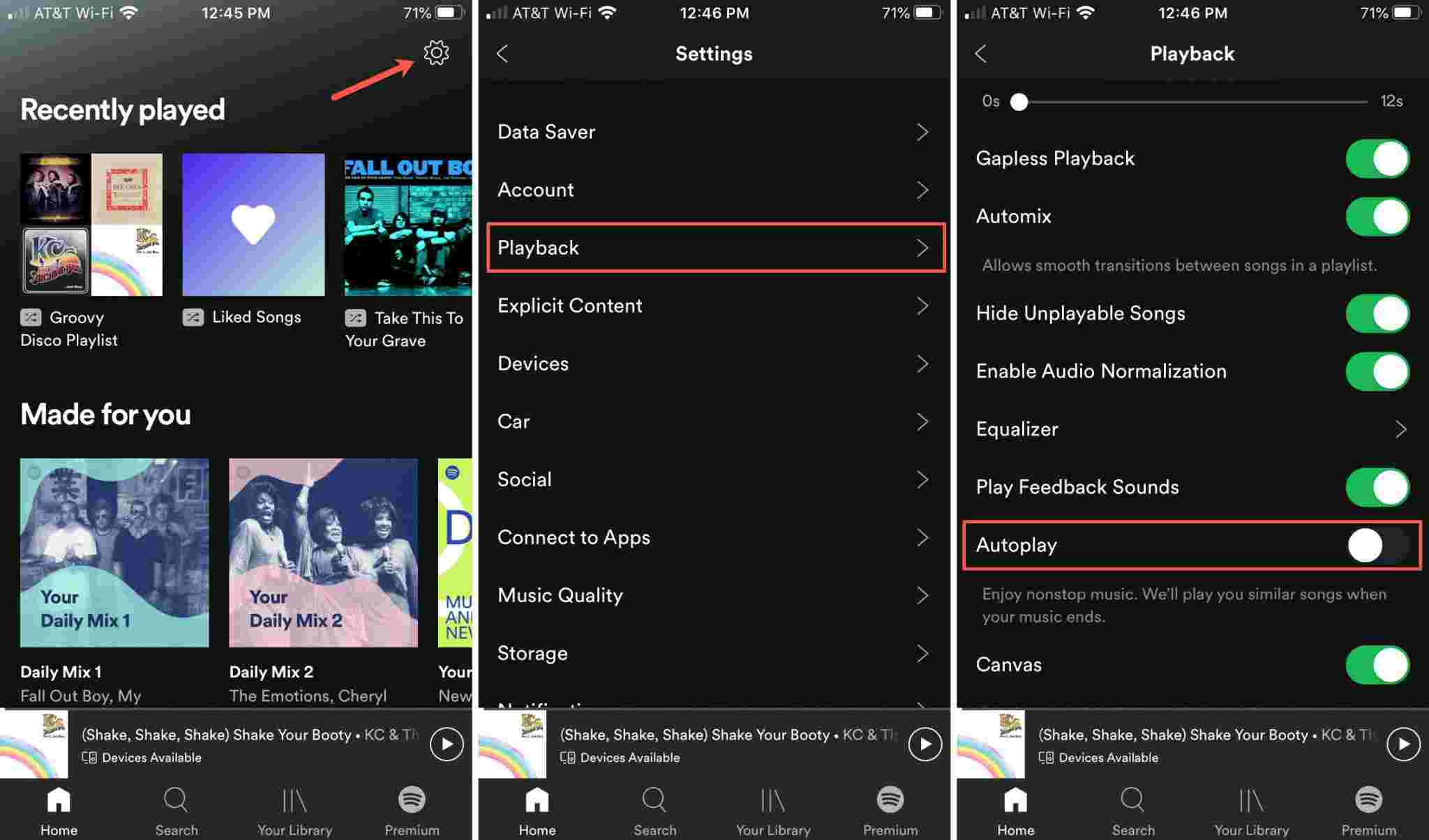
spegnere Spotify Autoplay Sul tuo PC desktop:
- Apri il tuo Spotify App di musica sul desktop.
- Clicca sull'icona del tuo profilo in alto a destra. Quindi scegli "Impostazioni".
- Scorri verso il basso l'elenco "Impostazioni" dovresti vedere "Riproduzione automatica".
- Ora basta premere il pulsante per spegnere Spotify Riproduzione automatica. Sono disponibili due opzioni: Riproduci automaticamente brani simili quando la tua musica finisce in questa app e Riproduci automaticamente brani simili quando la tua musica finisce su altri dispositivi.
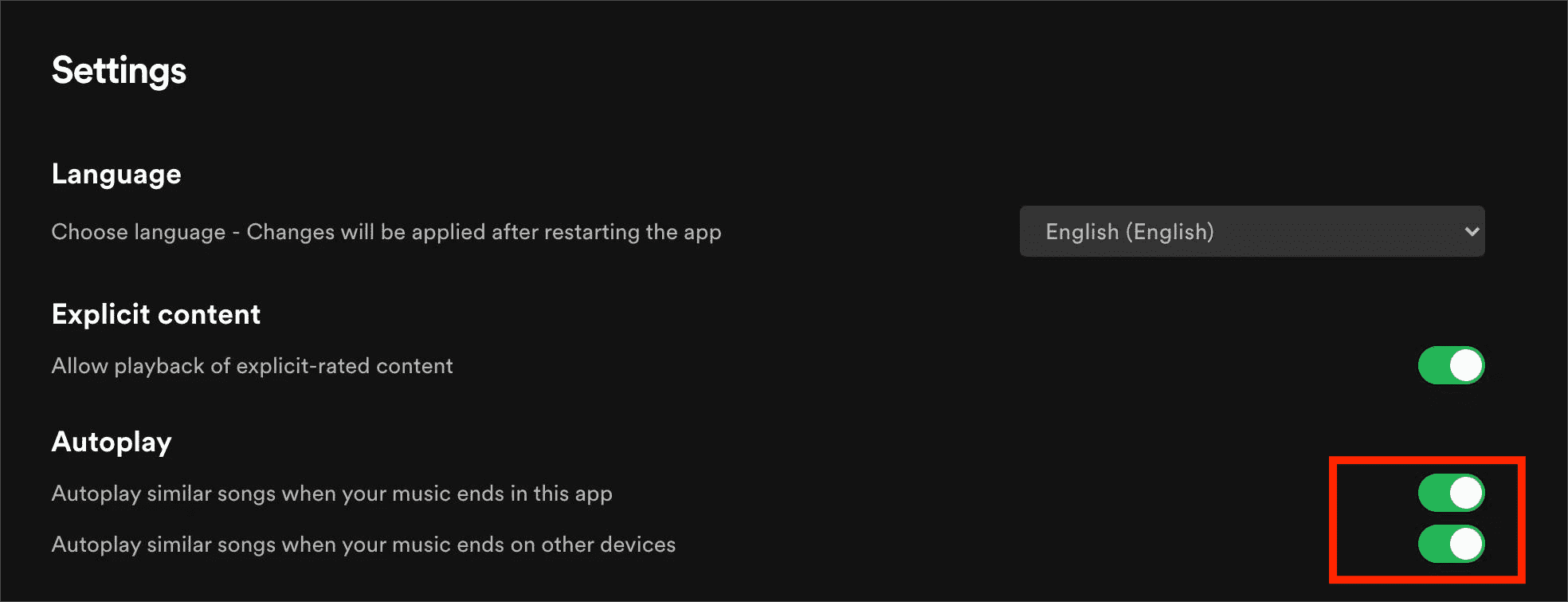
Una volta disattivata la funzione di riproduzione automatica, Spotify smetterà automaticamente di riprodurre brani simili al termine della playlist, quindi risolverai il problema di "Spotify riproduzione di brani casuali non presenti nella playlist".
Parte 3. Bonus: un modo pratico per estrarre Spotify Playlist
Ora abbiamo imparato che disabilitare la funzione di riproduzione automatica è il modo diretto per risolvere il problema di "Spotify riproduzione di brani casuali non nella playlist". E se un giorno decidi di riprodurre quella musica continua, puoi riattivarla. Tuttavia, il suo algoritmo richiede la connessione a Internet per sapere cosa stai ascoltando. Quindi non lo farà Non funziona senza Internet.
Se hai dei brani preferiti tramite la funzione di riproduzione automatica attiva Spotifye vuoi mantenerli, quindi il modo migliore per te è scaricarli Spotify tracce come file locali e ascoltali senza alcun limite. Come puoi estrarre il tuo Spotify playlist e scaricarle sul tuo dispositivo? Abbiamo la risposta per te. Se hai estratto queste canzoni con successo, puoi riprodurle con qualsiasi lettore multimediale. Pertanto, non avrai Spotify riproduzione di brani casuali non più nella playlist.
Dovrai scaricare un utile strumento di terze parti chiamato TunesFun Spotify Music Converter. TunesFun Spotify Music Converter verranno scaricati sia e converti il tuo Spotify playlist in formati comuni come MP3.
Questo essenzialmente rimuove DRM. DRM sta per Digital Rights Management. Il TunesFun può facilmente sbarazzarsi della protezione DRM del Spotify canzoni in modo che tu possa ascoltare Spotify canzoni offline su qualsiasi dispositivo lettore multimediale.
Questo software professionale funziona anche abbastanza velocemente mantenendo la qualità originale del file Spotify brani, nonché i tag ID e le informazioni sui metadati. Allora come lo usi TunesFun Spotify Music Converter? È facile come seguire i passaggi seguenti:
- Ottieni l'app e assicurati di installarla correttamente sul tuo computer. Sono disponibili versioni per PC e Mac.

- Scegli il formato di output e la cartella che desideri e le altre opzioni di output che possono essere modificate.

- Fare clic sul pulsante "Converti tutto" per avviare la conversione.

- Al termine, la scheda Convertito conterrà le conversioni terminate. Fare clic su Apri su file per passare direttamente alla directory di output.
Parte 3. Conclusione
Ora sai perché Spotify riproduzione di brani casuali non presenti nella playlist. Ciò è dovuto alla funzione di riproduzione automatica. Per impedirlo, disattiva semplicemente questa impostazione nelle Impostazioni dei tuoi dispositivi. Dopodiché, le tue canzoni smetteranno di essere riprodotte quando non ci saranno più canzoni da riprodurre.
Abbiamo anche introdotto un fantastico strumento di conversione in modo che tu possa estrarre Spotify playlist e brani. Questo strumento è chiamato il TunesFun Spotify Music Converter. Con questo strumento potrai scaricare e convertire i tuoi Spotify canzoni senza DRM. Ora puoi riprodurre questi brani ovunque utilizzando il tuo lettore multimediale digitale preferito. Puoi anche trasferire e modificare questi brani liberamente per le tue applicazioni personalizzate.
Lascia un commento